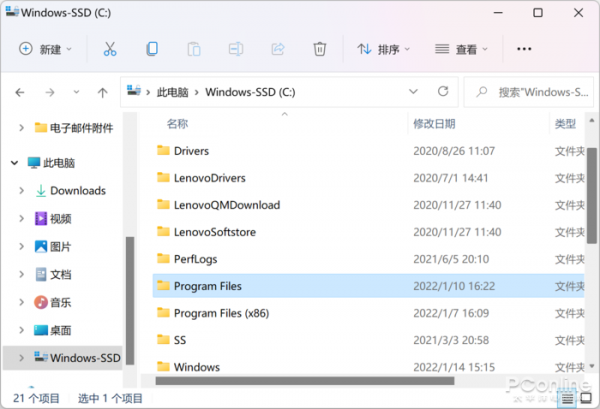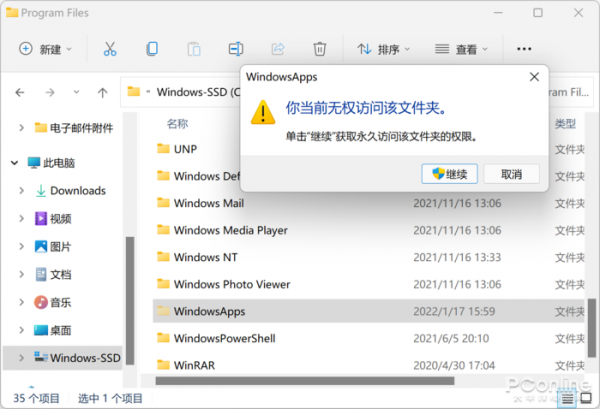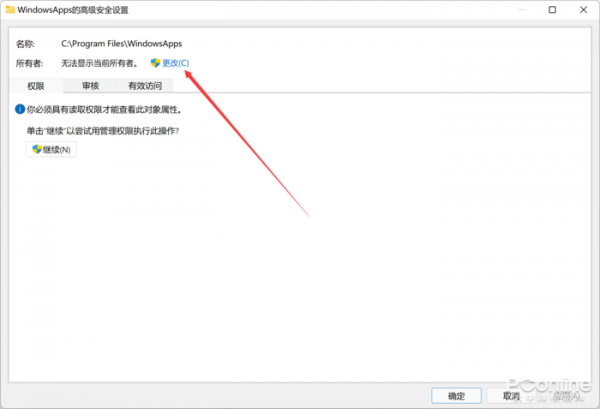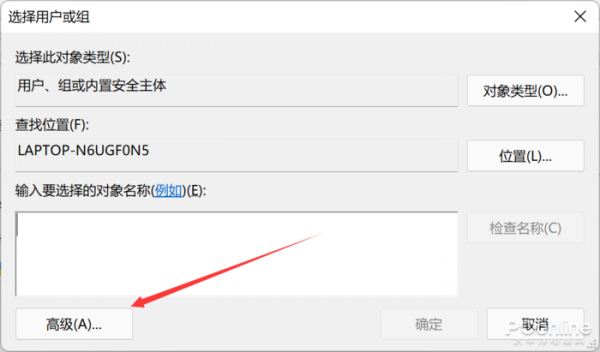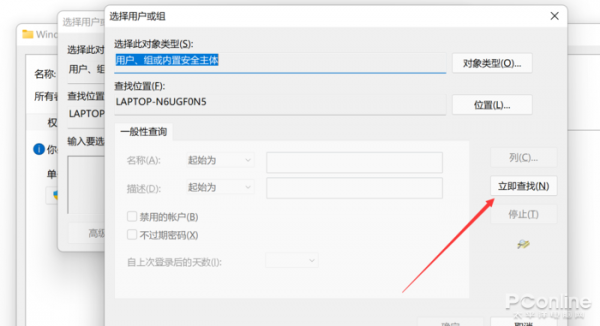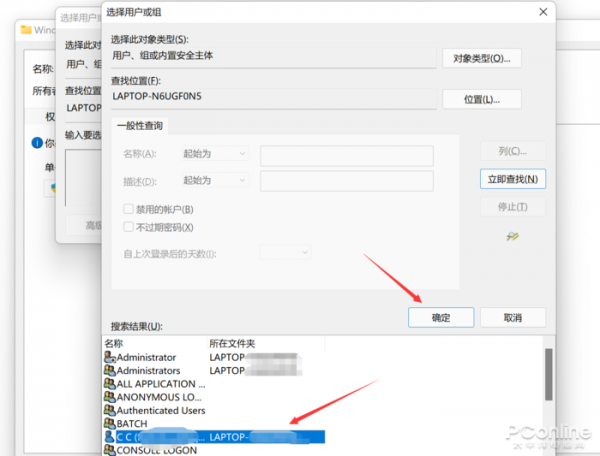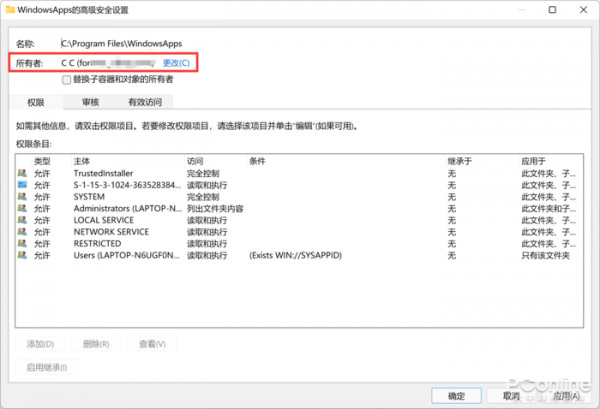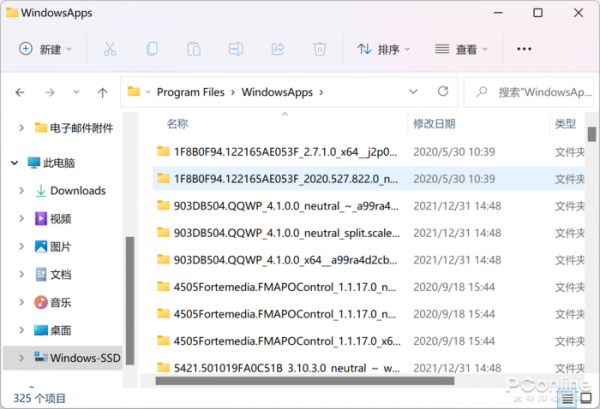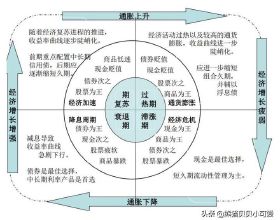微軟上線Windows商店已經好些年了,但很多朋友依然不會選擇到Windows商店中安裝軟體。其中的一個原因,就在於商店安裝的軟體應用不好管理——使用者甚至找不到這些軟體應用的安裝目錄,想要提取或者修改什麼東西,連軟體目錄都找不到在哪!但既然軟體安裝到了系統中,它就一定是在某個位置的。今天,就以Win11為例,為大家扒一扒Windows商店的軟體應用安裝在什麼目錄吧。
首先,我們需要開啟系統盤,一般是C盤,找到“Program Files”目錄。
接著,在檔案資源管理器的頂欄當中,點選“…”功能按鈕,在彈出的選單中選擇“選項”。
然後,在資料夾選項的視窗當中,切換到“檢視”選項卡,在其中找到“隱藏檔案和資料夾”的選項,選擇“顯示隱藏的檔案、資料夾和驅動器”,並點選確定或者應用。
這時候,我們就可以找到“WindowsApps”的檔案夾了。雙擊進入這個資料夾,會彈出授權視窗,選擇繼續。
隨即,會發現其實還是沒有許可權訪問這個資料夾,我們需要一些操作,才能獲得授權。點選提示框中的“安全選項卡”,我們可以看到一個“WindowsApps屬性”的彈窗,點選“高階”。
在彈出的“WindowsApps的高階安全設定”視窗中,找到所有者的選項,點選“更改”。
下一步,則是在“選擇使用者或組”的彈窗中,點選“高階”。
之後,在彈出的視窗中點選“立即查詢”。
很快,搜尋結果中就會出現很多使用者名稱了。選擇你當前登入電腦的使用者名稱,點選“確定”。
介面會返回到之前的視窗,輸入框中應該已經出現了你的使用者名稱,繼續點選“確定”。
觀察到“WindowsApps的高階安全設定”當中的所有者是你的使用者名稱後,點選“確定”。
一切準備妥當後,再進入WindowsApps的資料夾,就可以訪問其中的檔案了!這裡面所存放著的,就是透過Windows商店安裝的軟體應用的檔案了!
總的來說,訪問Windows商店安裝應用軟體的目錄還是比較繁瑣的,如果你有這方面的需求,不妨參考一下本文吧。